


Сканирование документов с обеих сторон в один прием из УАПД (устройства автоматической подачи документов).
 Примечание.
Примечание.Можно сканировать несколько документов в один прием из УАПД при сканировании с помощью Авто (Auto), Документ (Document), Другое (Custom) или ScanGear.
Сведения о процедуре сканирования с помощью ScanGear (драйвера сканера) см. в разделе «Сканирование с помощью используемой прикладной программы (ScanGear)» для своей модели на главной странице документа Онлайн-руководство.
Установите в диалоговом окне «Параметры» флажок Сканировать обе стороны при сканировании из УАПД (Scan both sides when scanning from the ADF), а затем выберите пункт Автоматически (Auto), чтобы начать сканирование.
 Удобное сканирование с использованием функции автоматического сканирования
Удобное сканирование с использованием функции автоматического сканирования
В диалоговом окне «Параметры» установите для параметра Выберите источник (Select Source) значение Документ (УАПД/рабочая поверхность) (Document (ADF/Platen)) или Документ (УАПД 2-стороннее, автомат.) (Document (ADF Auto Duplex)) и начните сканирование.
 Примечание.
Примечание.Экраны для сканирования документов используются в качестве примеров в следующих описаниях.
Разместите документы в УАПД.
 Размещение документов (УАПД (устройство автоматической подачи документов))
Размещение документов (УАПД (устройство автоматической подачи документов))
Запустите программу IJ Scan Utility.
Щелкните Параметры... (Settings...).
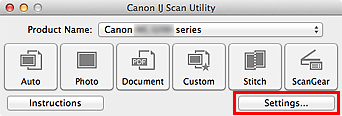
Откроется диалоговое окно «Параметры».
Щелкните Сканирование документа (Document Scan).
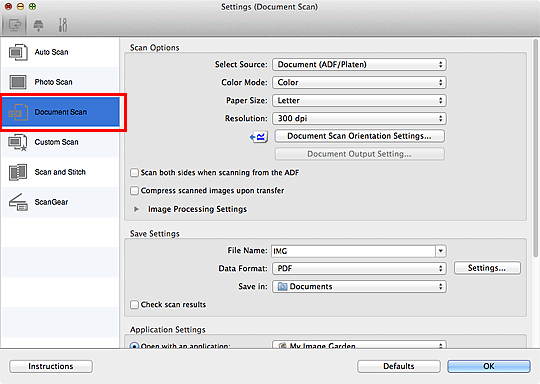
Установите для параметра Выберите источник (Select Source) значение Документ (УАПД/рабочая поверхность) (Document (ADF/Platen)) или Документ (УАПД 2-стороннее, автомат.) (Document (ADF Auto Duplex)).
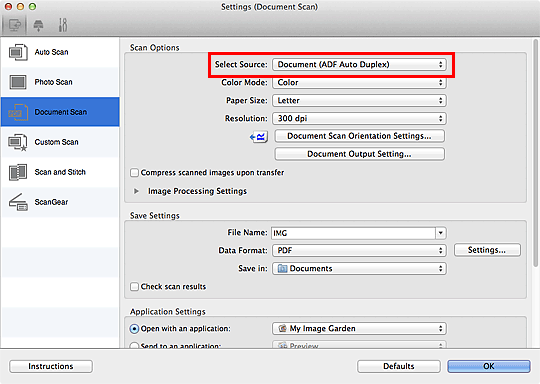
 Примечание.
Примечание.Установите флажок Сканировать обе стороны при сканировании из УАПД (Scan both sides when scanning from the ADF) в окне Варианты сканирования (Scan Options) при сканировании с Документ (УАПД/рабочая поверхность) (Document (ADF/Platen)).
Укажите необходимый цветовой режим, формат документа и разрешение сканирования.
Нажмите кнопку Ориент. док-та... (Document Scan Orientation Settings...) для указания ориентации сканируемых документов. В отображаемом диалоговом окне можно указать значения параметров Ориентация (Orientation) и Сторона переплета (Binding Side). Способ размещения документов при сканировании их обратной стороны зависит от значения параметра Сторона переплета (Binding Side).
Нажмите кнопку Парам. вывода док-тов... (Document Output Setting...), чтобы указать способ вывода сканируемых документов. В открывшемся диалоговом окне можно указать значения параметров вывода.
По завершении настройки нажмите кнопку OK.
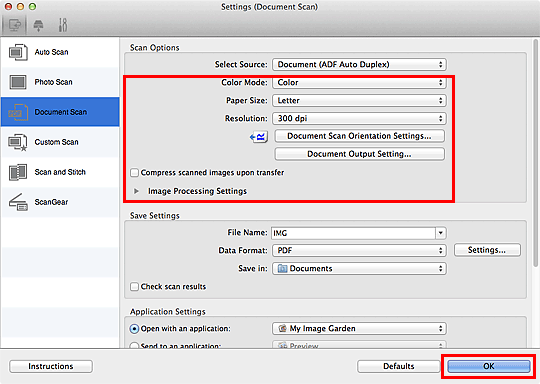
Отобразится главный экран IJ Scan Utility.
 Примечание.
Примечание.Информацию об элементах настройки в диалоговом окне «Параметры» см. на указанных ниже страницах.
Щелкните Документ (Document).
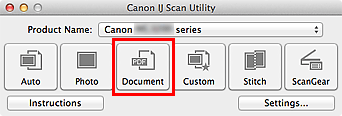
Обратная сторона документа автоматически сканируется после сканирования лицевой стороны.
 Примечание.
Примечание.Щелкните Отмена (Cancel), чтобы отменить сканирование.
Отсканированные изображения сохраняются в папке, указанной в пункте Место сохранения (Save in) в соответствующем диалоговом окне «Параметры». Его можно открыть, щелкнув Параметры... (Settings...). В каждом диалоговом окне «Параметры» можно также указывать дополнительные параметры сканирования.
Наверх |